
Privacy statement: Your privacy is very important to Us. Our company promises not to disclose your personal information to any external company with out your explicit permission.
Microsoft zwingt nun ein neues Wasserzeichen, um Benutzer zu informieren, dass sie Windows 11 auf nicht unterstützter Hardware (Mini -Computer) verwenden . Beginnend mit dem Update KB5011563 und höheren Veröffentlichungen zeigt Windows 11 ein Wasserzeichen im unteren rechten Eckwarnwarnungswarnern, dass der Computer der Computer ist wird nicht unterstützt, um die neueste Version des Betriebssystems auszuführen.
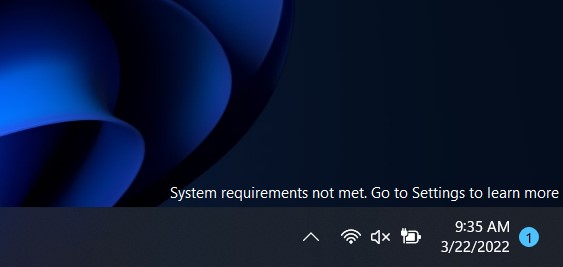
Wie Sie wahrscheinlich wissen, hat die Veröffentlichung von Windows 11 komplexe Anforderungen wie TPM 2.0 (vertrauenswürdiges Plattformmodul), 8. Generation oder neuere Prozessoren und vieles mehr. Windows 11 kann weiterhin auf nicht unterstützter Hardware installiert werden, und Microsoft verfügt über ein Support -Dokument, in dem erläutert wird, wie diese Leistung erzielt werden kann.
Microsoft hat keine Pläne, Windows 11 -Updates auf nicht unterstützten PCs zu blockieren. Dennoch möchte das Unternehmen diese Installationen warnen, indem sie Wasserzeichen auf dem Desktop und in der Windows -Einstellungs -App platzieren. Hoffentlich , Einige nicht-tech-versierte Leute finden das Wasserzeichen möglicherweise attraktiv genug, um ihre Computerhardware zu verbessern.
Während Microsoft die Anstrengungen unternimmt, um Benutzer dazu zu bringen, ihre Computerhardware zu verbessern. Zum Glück können Sie laut Microsoft diese Wasserzeichen deaktivieren , und das Unternehmen bietet weiterhin Exploits an.
Microsoft veröffentlichte im Oktober 2022 ein Dokument mit dem Titel "Verwalten von Windows 11" -Systemanforderungen werden nicht "Nachrichten in Ihrer Organisation" erfüllt, wobei die Schritte zur Bestätigung von Windows 11 Pro und Enterprise -Kunden ihre Gruppenrichtlinie ändern können, um das Wasserzeichen zu entfernen
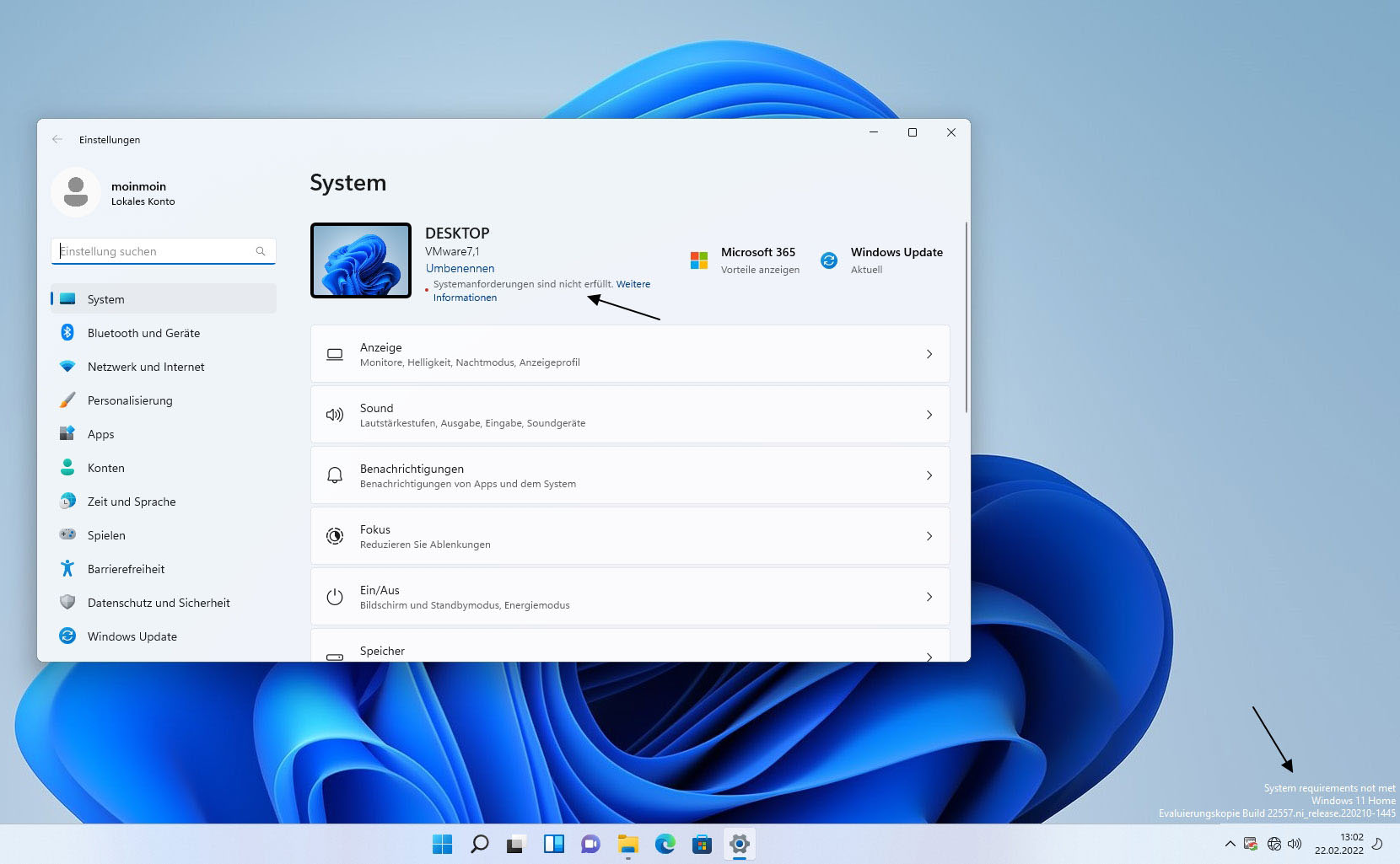
Microsoft wurde in einem Dokument festgestellt, das von Windows Lasting entdeckt wurde. Administratoren können es mithilfe der Gruppenrichtlinien -Editor oder der Geräteverwaltung beheben, fügte das Unternehmen hinzu. Szenario zum Schließen der Meldung "Systemanforderungen nicht erfüllt".
Dazu müssen Benutzer diese einfachen Schritte befolgen:
1. Öffnen Sie das Windows -Startmenü oder die Suche.
2. Geben Sie Gruppenrichtlinien ein (dies funktioniert nicht in Windows Home).
3. Gehen Sie zu lokalen Computerrichtlinien> Computerkonfiguration> Verwaltungsvorlagen> System.
4. Aktivieren Sie die Richtlinie "Nachrichten ausblenden, wenn Windows -Systemanforderungen nicht erfüllt werden".
5. Klicken Sie auf OK.
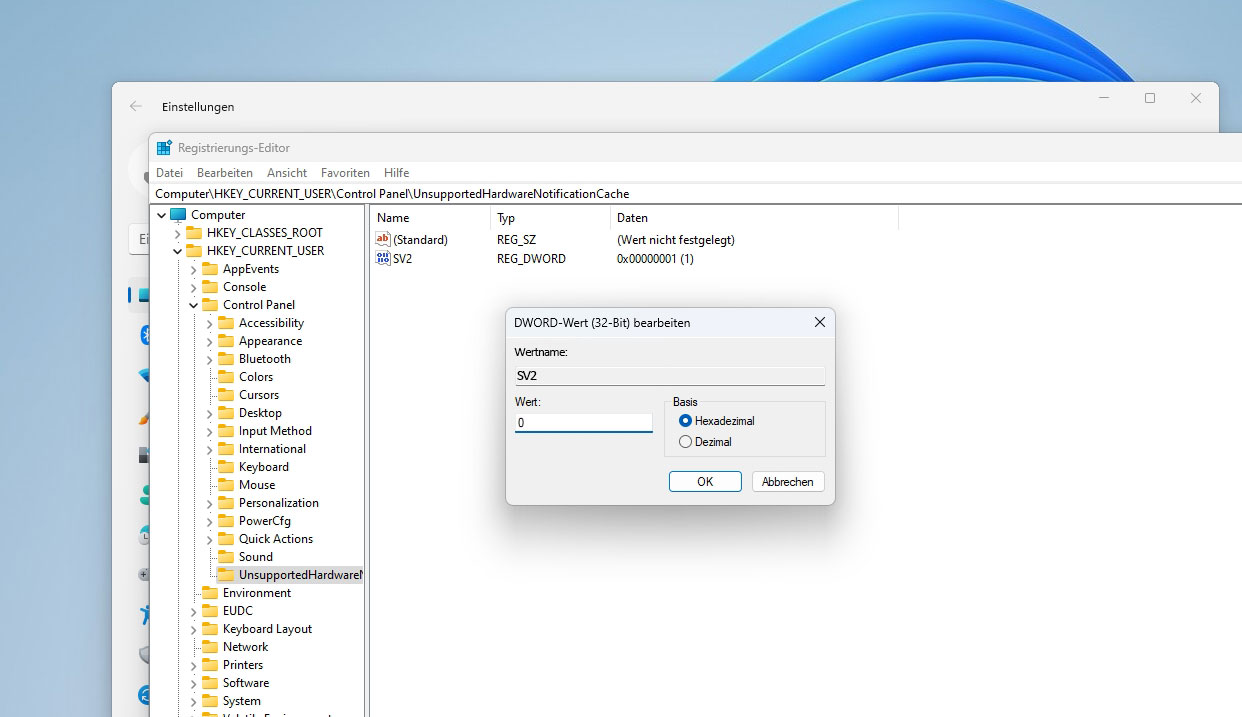
Wenn Sie diese Meldung sehen und keine Windows 11 Pro oder Enterprise haben (Gruppenrichtlinien -Editor ist verfügbar), entfernen Sie das Wasserzeichen, indem Sie Änderungen am Registrierungseditor vornehmen. Vergessen Sie wie immer nicht, Ihre Windows -Registrierung zu sichern. :
1. Öffnen Sie den Registrierungsredakteur.
2. Klicken Sie auf hkey_current_user.
3. Erweitern Sie das Bedienfeld.
4. Klicken Sie auf den nicht unterstützten Ordner für den nicht unterstützten HardwarenotificationCache.
5. Klicken Sie mit der rechten Maustaste auf den SV2-Eintrag.
6. Wählen Sie ändern.
7. Ändern Sie den Wert auf "0".
8. Klicken Sie auf OK
9. Starten Sie Ihren PC neu und das Wasserzeichen sollte verschwinden.
Microsoft ist möglicherweise nicht zufrieden damit, dies in Zukunft weiterzumachen zu lassen, aber es wird nicht lange dauern, bis sich die Nutzer beschränken können, die vom Tech -Riese auferlegt werden können
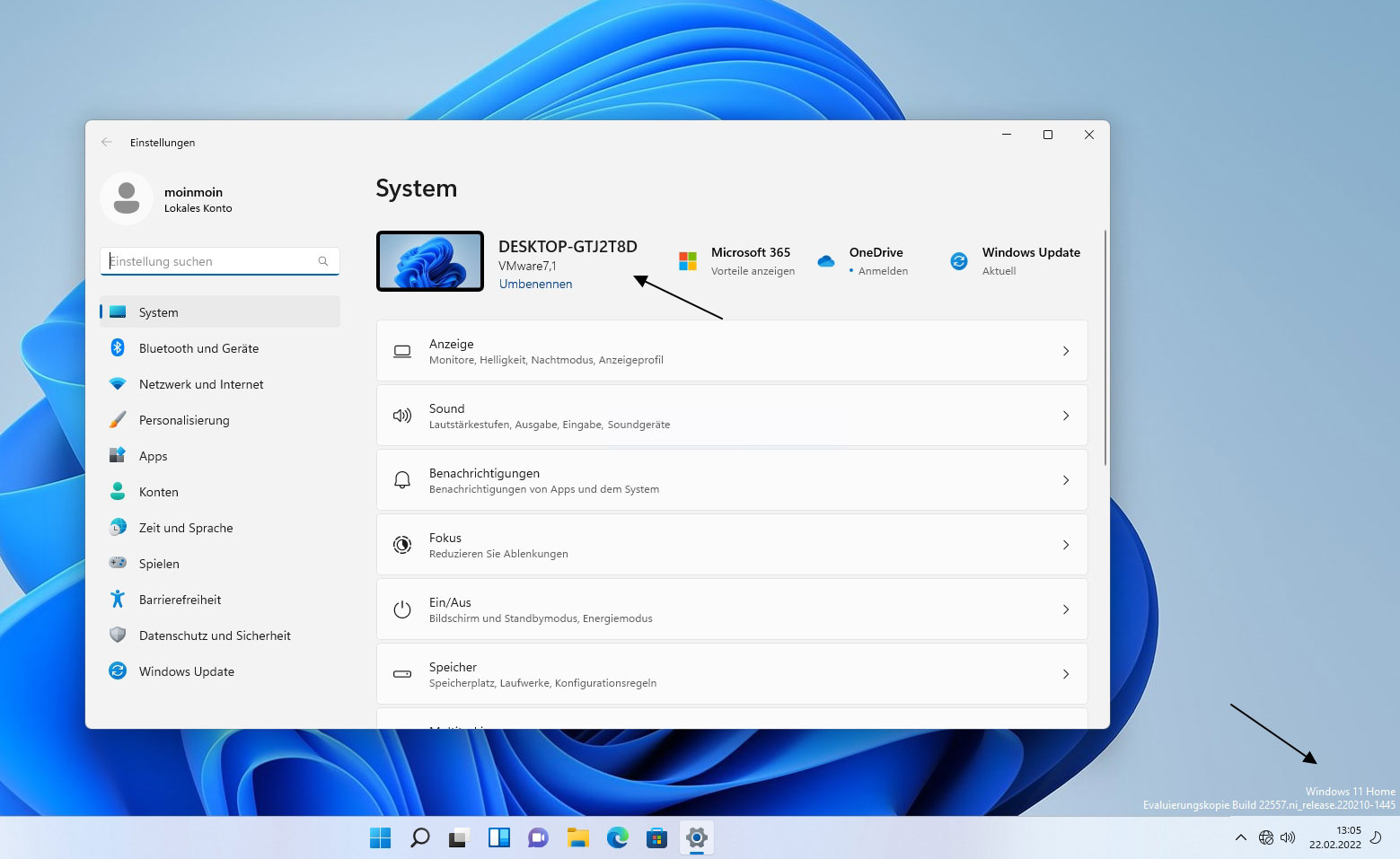
LET'S GET IN TOUCH

Privacy statement: Your privacy is very important to Us. Our company promises not to disclose your personal information to any external company with out your explicit permission.

Fill in more information so that we can get in touch with you faster
Privacy statement: Your privacy is very important to Us. Our company promises not to disclose your personal information to any external company with out your explicit permission.